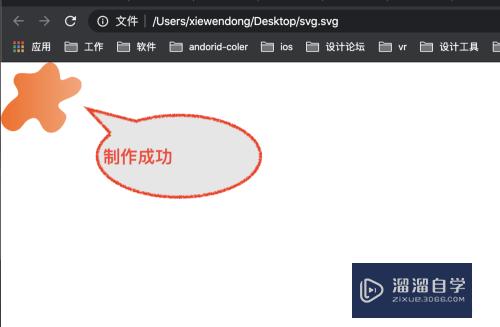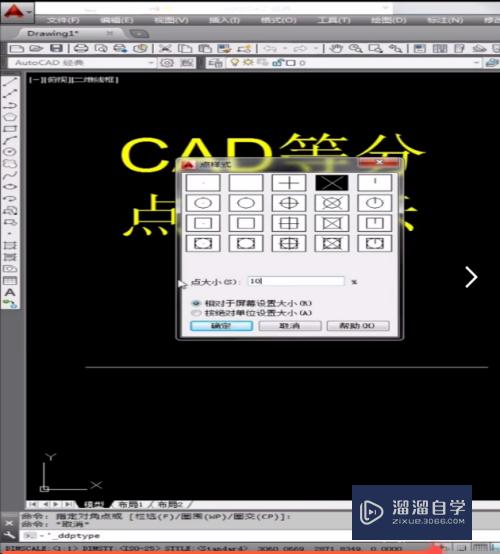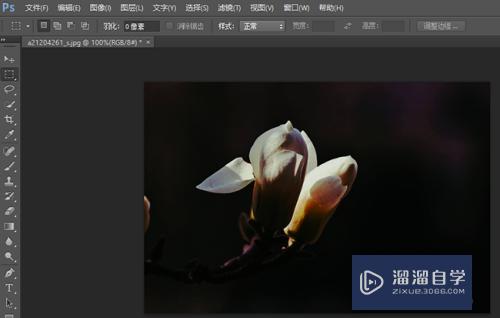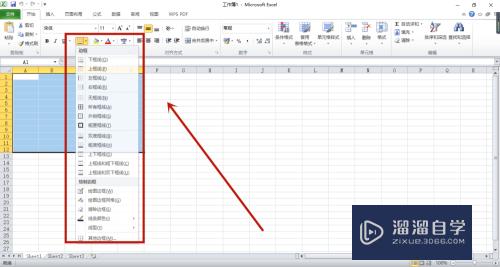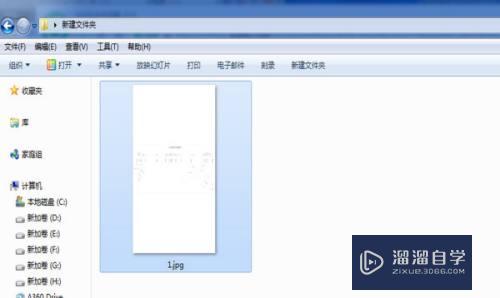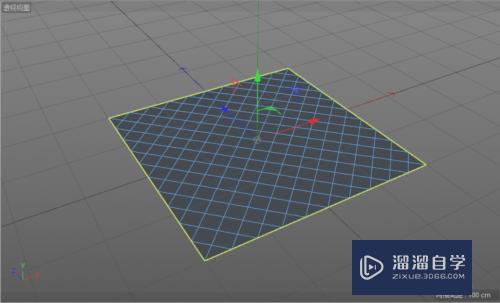如何使用PS的标尺工具测量距离和角度(如何使用ps的标尺工具测量距离和角度)优质
在PS中。“标尺工具”主要用来测量图像中点到点之间的距离。位置和角度等。标尺工具“在实际工作中不是很常用担在需要测量一些精确距离时就会使用到该工具。本例就来介绍一些该工具的使用方法。
工具/软件
硬件型号:小新Pro14
系统版本:Windows10
所需软件:PS2019
方法/步骤
第1步
打开PS。在菜单栏中执行:文件-打开。命令。打开需要使用PS的标尺工具测量距离和角度的素材图片。
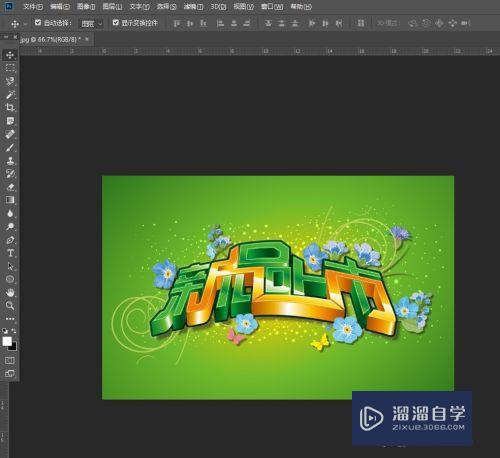
第2步
在“工具箱”中选择“标尺工具”按钮或者执行“分析-标尺工具”菜单命令。
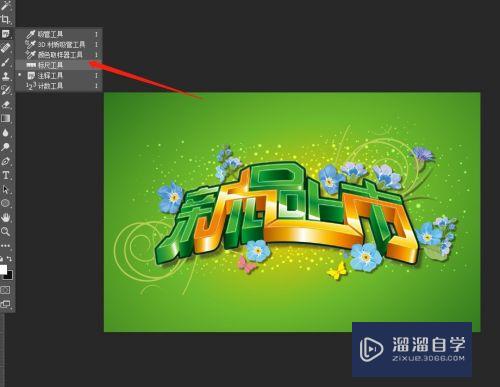
第3步
当光标将变成“尺”形状时从起始点A拖曳鼠标左键到结束点。

第4步
在选项栏和“信息”面板中将显示出倾斜角度和测量长度。如下图所示。
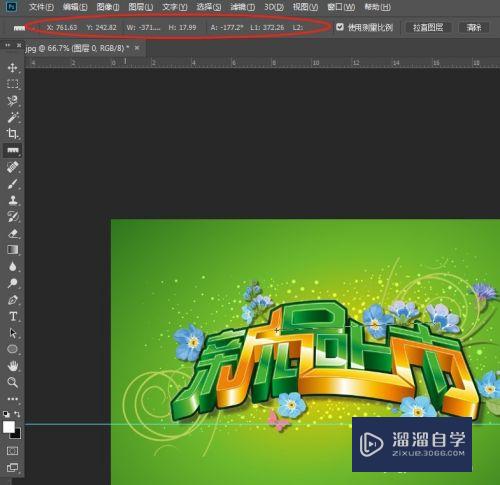
第5步
如果要继续测量长度和角度。可以按住AIt键。当光标变成形状时。从起始点B(也可以从起始点A)拖曳鼠标左键到结束点C。此时在选项栏和“信息”面板中将显示出两个长度之间的夹角度数和两个长度值。如下图所示。
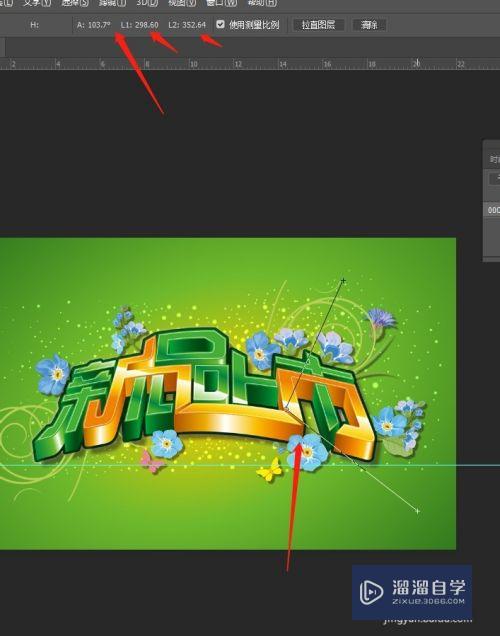
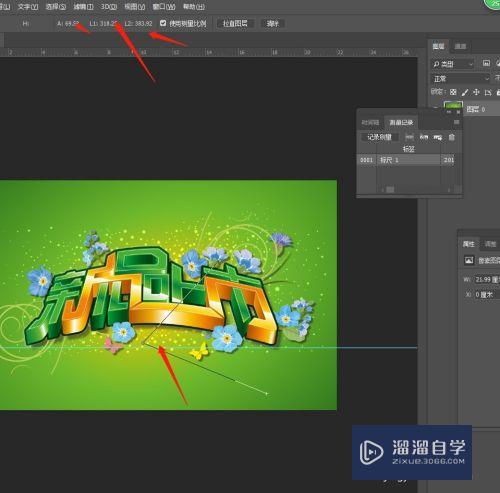
以上关于“如何使用PS的标尺工具测量距离和角度(如何使用ps的标尺工具测量距离和角度)”的内容小渲今天就介绍到这里。希望这篇文章能够帮助到小伙伴们解决问题。如果觉得教程不详细的话。可以在本站搜索相关的教程学习哦!
更多精选教程文章推荐
以上是由资深渲染大师 小渲 整理编辑的,如果觉得对你有帮助,可以收藏或分享给身边的人
本文标题:如何使用PS的标尺工具测量距离和角度(如何使用ps的标尺工具测量距离和角度)
本文地址:http://www.hszkedu.com/65015.html ,转载请注明来源:云渲染教程网
友情提示:本站内容均为网友发布,并不代表本站立场,如果本站的信息无意侵犯了您的版权,请联系我们及时处理,分享目的仅供大家学习与参考,不代表云渲染农场的立场!
本文地址:http://www.hszkedu.com/65015.html ,转载请注明来源:云渲染教程网
友情提示:本站内容均为网友发布,并不代表本站立场,如果本站的信息无意侵犯了您的版权,请联系我们及时处理,分享目的仅供大家学习与参考,不代表云渲染农场的立场!